Käyttäjät ympäri maailmaa, jotka kysyvät hitaasta Outlook-hakuominaisuudesta, voivat kokeilla Lookeen joka on hakukäyttäjä, joka on rakennettu yksinomaankorvata sillä, mitä Office-joukkue huomasi. Se nopeuttaa hakua merkittävästi riippumatta siitä, millaista hakua aiot tehdä; sähköpostit, tapaamiset, kalenterimerkinnät, muistiinpanot, lehdet jne. Se kattaa kaikki tuotteet ja näyttää tulokset täydellisellä tarkkuudella ja salamanopeudella. Se, joka erottaa sen muista saatavilla olevista lisäosista ja hakutyökaluista, on se, että se tarjoaa lukuisia vaihtoehtoja kohteiden indeksoinnin optimoimiseksi ja käsittelemiseksi sekä aiemmin tehtyjen hakujen hallitsemiseksi.
Toimittajan huomautus: Tämä on maksettu lisäosa, joka maksaa 40 dollaria. Voit käyttää sitä vapaasti 14 päivän ajan, jonka jälkeen sinun on ostettava se.
Aluksi asenna laajennus ja käynnistä Outlook 2010. Siirry kohtaan Lookeen -välilehdessä näet useita painikkeita, joiden kanssa voi pelata. Ennen kuin aloitat, muista, että indeksointi on välttämätöntä, napsauta hakemistopainiketta aloittaaksesi indeksoinnin. Kun kaikki tuotteet on indeksoitu, kirjoita hakusana avataksesi tuloksen.
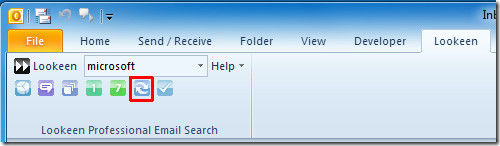
Tulokset näytetään uudessa ikkunassajossa voit tarkastella vastaavia hakutuloksia, jotka löytyivät joko Viesteistä tai kaikista Outlook-kohteista. Se muistaa viimeiset avoimet välilehdet, joten voit nähdä aiemmat hakutulokset milloin tahansa. Siitä huolimatta, että se on hakulaajennus, se antaa käyttäjien myös etsiä Outlook-kohteita käyttämällä erityisiä suodattimia, kuten; liitteiden, sähköpostin aiheen, päivämäärän jne. perusteella
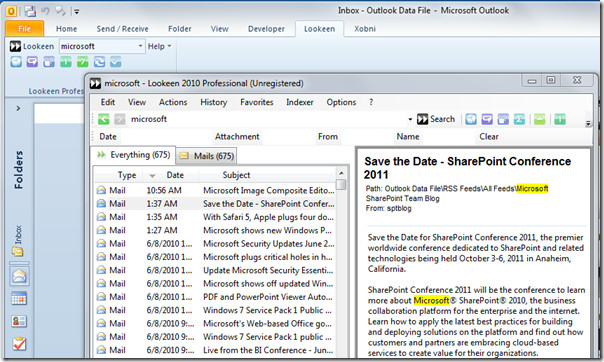
Tärkeää on, että se pystyy etsimään Outlook 2010 -tuotteita, vaikka Outlook-ikkuna ei olisi auki. Se istuu etupuolella, josta voit heti etsiä haluamasi kohteen.
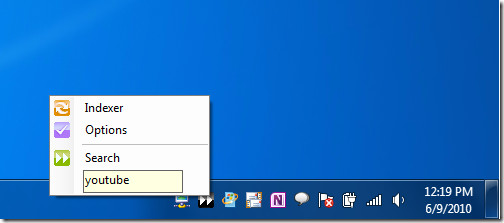
Koska se tarjoaa pääasiallisen haun, haluat ehkä määrittää indeksointivaihtoehdot. Napsauta Asetukset-painiketta tuodaksesi esiin Lookeen-asetukset. Alla Indexer -välilehdessä voit lisätä Outlook Store- ja Local Folder -sovelluksen. Tyhjennä hakemisto -vaihtoehto on tarkoitettu hakemiston rakentamiseksi uudelleen, jos virheitä tai ongelmia ilmenee tai jos indeksointi epäonnistui aiemmin. Voit myös lisätä / poistaa kansioita, datatiedostoja jne. Hakemistosta.
Alla Hakemiston yksityiskohdat -välilehti, voit määrittää indeksointiaikataulun ja asettaaaika indeksoida kohteita. Se tarjoaa myös mahdollisuuden ohittaa salatut kohteet, mikä auttaa säilyttämään salattujen kohteiden luottamuksellisuuden. Tärkeä vaihtoehto on myös liitetiedostomuotojen lisäämiseksi / poistamiseksi hakemistosta.
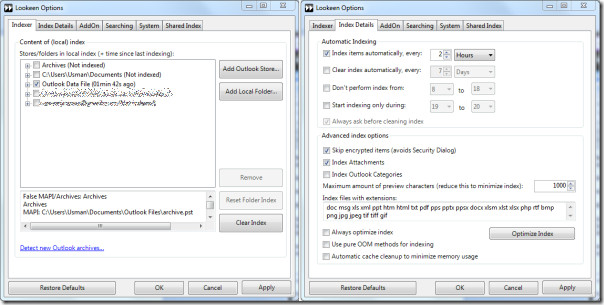
Alla AddOn -välilehdessä voit vaihtaa kieltä. Yleisasetuksista voit määrittää yleiset asetukset; varoitukset, ponnahdusikkunatiedot, päivitysten tarkistaminen ja järjestelmän tarjotinasetukset. Jos olet havainnut virheitä Lookeenin käytön aikana, voit tarkastella myös lokitiedostoa, napsauta Näytä lokitiedosto nähdäksesi lokin.
Alla Searching -välilehdessä, voit käyttää erilaisia värejä sähköpostiisiosoitteet ja aliakset, joiden avulla voit nopeasti löytää suoraan sinuun liittyviä kohteita. Täällä voit myös pienentää hakutuloksia, oletusasetuksena on, että se on 2000. Tämän lisäksi voit myös määrittää pikanäppäimiä käyttämään nopeasti Lookeenin ominaisuuksia ja vaihtoehtoja.
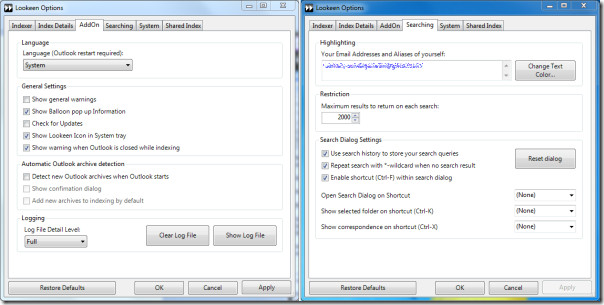
Pidämme Lookeenia tärkeänä lisäosana siitä lähtienon paras tapa selvittää etsimäsi Outlookista. Pikahaun tarjoamisen lisäksi se helpottaa käyttäjää myös näkemään kaikkien aikaisempien hakujen täydellisen historian mukavassa kuvaesityksessä, johon viitataan nimellä Lookeen Analytics. Napsauta Lookeen Professional -ikkunassa Analyticsia tarkastellaksesi hakuhistoriaa.
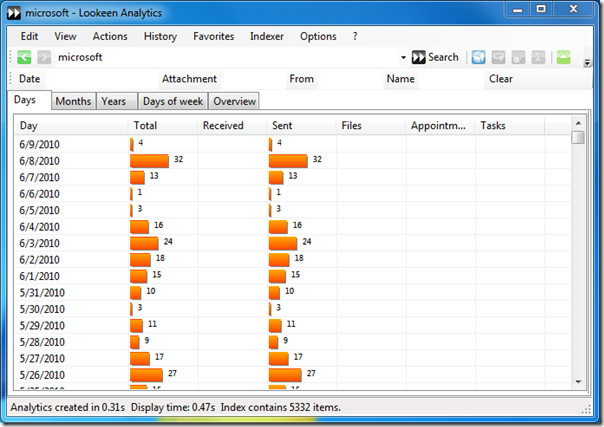
Uusin versio toimii kaikissa Outlook-versioissa, mukaan lukien uusin Outlook 2010. Olemme testanneet sen Outlook 2010: ssä, joka toimii 32-bittisessä Windows 7: ssä.
Lataa Lookeen













Kommentit